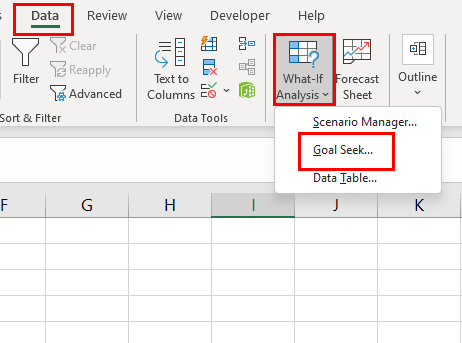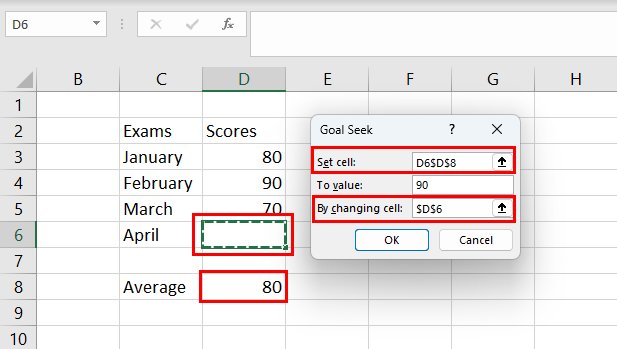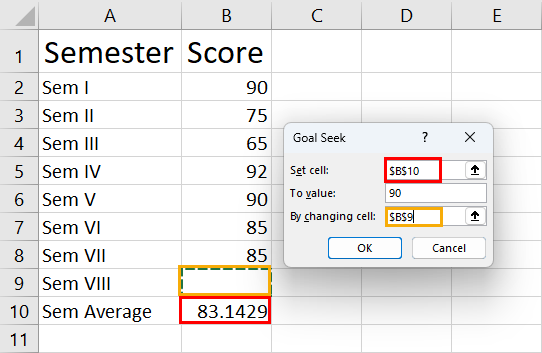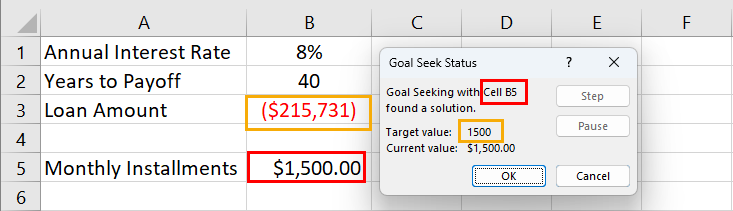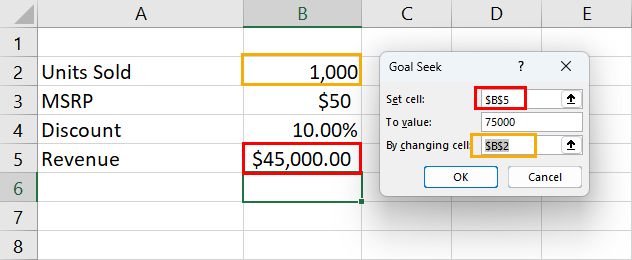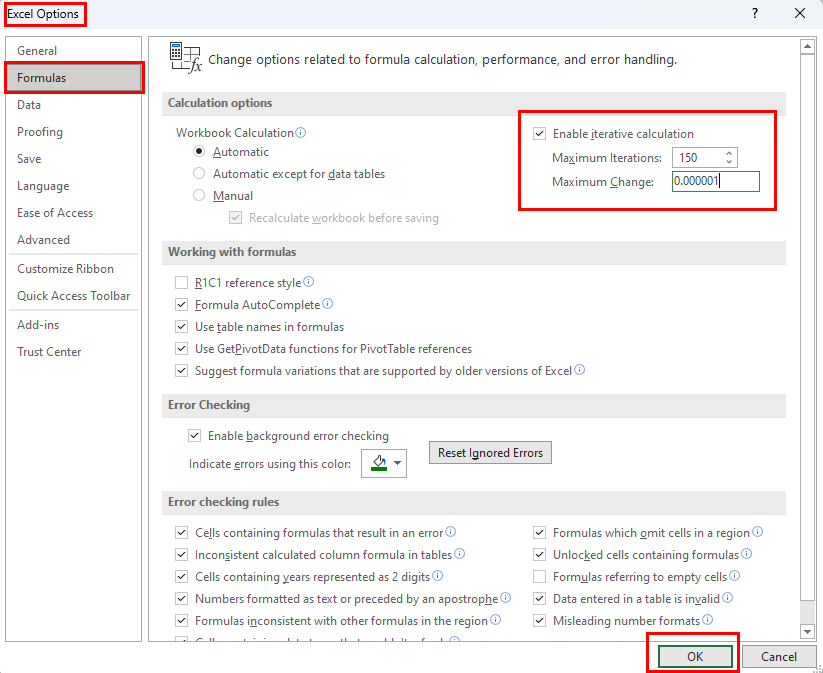Si coneixeu el resultat d'una fórmula, però no coneixeu el valor d'entrada que generarà el resultat, Microsoft Excel us ha cobert. Simplement apreneu a utilitzar Goal Seek a Excel i realitzeu simulacions de fórmules i dades numèriques grans sense canviar les dades reals.
Tant si es tracta de les vostres finances personals, inversions d'estalvi o projecte empresarial, la presa de decisions informada és la clau de l'èxit. Per prendre decisions informades, necessiteu dades simulades de la simulació de bases de dades basades en una fórmula i el vostre objectiu. Excel Goal Seek és l'eina per a aquesta simulació basada en dades.
Si sou nou a Excel o teniu alguna experiència utilitzant-lo, però no sou un expert, continueu llegint per conèixer els conceptes bàsics de Goal Seek a Excel i com utilitzar la funció de Goal Seek a Excel.
Què és la recerca d'objectius a Excel?
Goal Seek és l'eina d'anàlisi integrada d'Excel. Mostra com el valor final d'una fórmula afecta el valor d'entrada. En paraules senzilles, us indica el valor d'entrada d'una fórmula per obtenir el resultat desitjat a partir de la mateixa fórmula.
Llegiu també: Activar/Desactivar la visualització de fórmules a les cel·les a Excel
Els inversors financers, els gestors financers, els propietaris d'empreses i els majors de gestió utilitzen abundantment aquesta eina d'anàlisi de què passaria d'Excel per predir l'entrada d'un resultat desitjat a partir de qualsevol model matemàtic.
També podeu anomenar Goal Seek a Excel un sistema de simulació automatitzat que analitza la vostra fórmula vinculada a qualsevol mida de conjunts de dades i us indica un valor d'entrada. Si introduïu el valor d'entrada al vostre model matemàtic, obtindreu el resultat que busqueu.
Podeu utilitzar aquesta eina en gairebé qualsevol escenari, però els següents són els principals:
- Quantes unitats de productes has de vendre per aconseguir uns ingressos específics amb descomptes afegits i comissions d'agent
- A quin tipus d'interès s'ha d'endeutar per poder liquidar el préstec en un període determinat en quotes mensuals específiques
- Quantes hores de treball necessàries per completar un projecte en un termini predeterminat
On és la recerca d'objectius a Excel?
Excel Goal Seek és una de les tres eines d'anàlisi què passaria de Microsoft Excel. Per tant, podeu trobar l'eina al menú d'ordres Anàlisi què passaria. Al menú de la cinta d'Excel, feu clic a la pestanya Dades i, a continuació, aneu a l'extrem dret de la cinta. Allà, hauríeu de veure la secció Previsió. Seleccioneu el botó Anàlisi què passa si i la cerca d'objectius és el número dos de la llista desplegable .
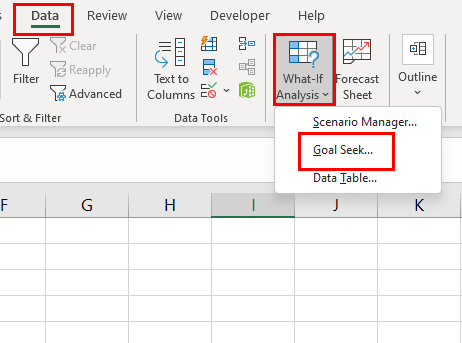
On és la recerca d'objectius a Excel
La ubicació de l'eina és la mateixa a Excel per a l'aplicació Mac. En el moment d'escriure, la funció està disponible a les següents edicions d'Excel:
- Excel per a Microsoft 365 (Windows i Mac)
- Excel 2021 (Windows i Mac)
- També disponible per a Windows i Mac des d'Excel 2010 i posteriors
Requisits per utilitzar la cerca d'objectius a Excel
Excel Goal Seek realitzarà tots els càlculs al backend. Tot el que heu de fer és definir els tres paràmetres següents del vostre model matemàtic o taula de dades:
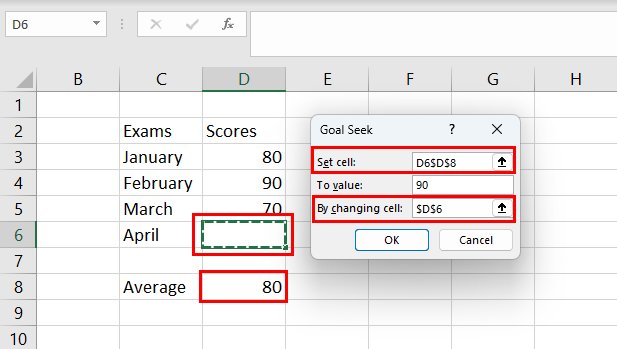
Components i paràmetres per a Excel Goal Seek
- Introduïu una referència de cel·la al quadre Estableix cel·la . Aquesta cel·la de referència ha de contenir una fórmula. Excel Goal Seek utilitza aquesta fórmula per obtenir el valor d'entrada.
- Heu d'introduir el resultat o l'objectiu que heu d'assolir al quadre de valor .
- La cel·la En canviar és la referència de cel·la en la qual necessiteu una entrada per al model matemàtic que esteu simulant.
Com utilitzar la cerca d'objectius a Excel
A continuació, trobareu alguns exemples d'escenaris on podeu utilitzar la recerca d'objectius a Excel per predir una entrada per a una sortida desitjada a partir d'una fórmula matemàtica. Els passos són similars tant per als dispositius Windows 11 com per a macOS.
1. Busca d'objectius per predir la puntuació de l'examen
Diguem que heu d'accelerar els vostres plans d'estudi a l'últim semestre de la universitat per aconseguir una puntuació mitjana del 85% quan us gradueu. A continuació s'explica com podeu aplicar la fórmula de recerca d'objectius per simular la puntuació necessària al darrer semestre si heu obtingut puntuacions dels altres set semestres:
- Creeu capçaleres de columnes anomenades Semestre i puntuació en un full de treball d'Excel.
- Escriviu Semestre I a Semestre VIII a la columna Semestre .
- Introduïu les puntuacions de tots els exàmens de set semestres excepte el Semestre VIII .
- Creeu una puntuació mitjana semestral utilitzant la fórmula següent:
=MITJANA (B2:B9)
- Ajusteu les referències de cel·les segons el vostre propi full de treball d'Excel.
- Ara, crida a la funció de cerca d'objectius .
- La cel·la Set ha de ser la cel·la de la fórmula on heu calculat la mitjana.
- La cel·la de valor ha de ser la puntuació mitjana del semestre desitjada, que és del 85%.
- Introduïu la referència de cel·la en blanc per a la puntuació de l'examen del Semestre VIII al quadre En canviar de cel·la .
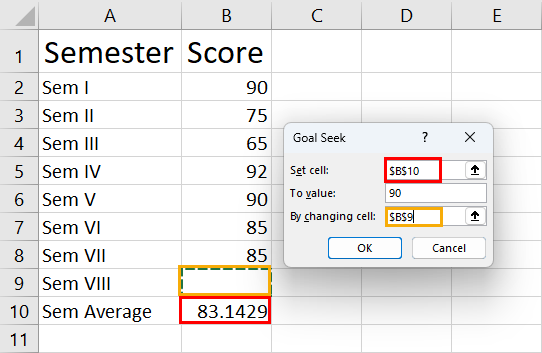
Apreneu a utilitzar la cerca d'objectius per predir la puntuació de l'examen
- Feu clic a D'acord per obtenir la puntuació del Semestre VIII que heu d'assegurar per obtenir una puntuació mitjana de graduació del 85%.
Heu d'aconseguir un 98% a l'últim semestre per aconseguir la puntuació de graduació objectiu.
Llegiu també: Microsoft Excel: com gestionar fàcilment els fulls
2. Prediu l'import del préstec mitjançant la cerca d'objectius
Suposem que necessiteu demanar prestat capital durant 40 anys amb un interès fix (8%) amb un pagament mensual fix per al vostre negoci. Ara, ja sabeu que podeu pagar 1.800 dòlars al mes a partir dels rendiments del negoci. Tanmateix, no saps quant has de demanar prestat amb l'interès anterior per al període anterior. Podeu calcular sense esforç l'import a demanar prestat seguint aquests passos:
- Creeu files per als components següents: Taxa d'interès anual , Anys fins al pagament , Import del préstec i Quotes mensuals .
- Introduïu els valors respectius dels components anteriors a les cel·les respectives, excepte l' import del préstec , que heu de calcular mitjançant la cerca d'objectius.
- Ara, substituïu el valor de les quotes mensuals amb la següent fórmula PMT a Excel:
=PMT(B1/12;B2*12;B3;0)
- Truqueu a la funció de cerca d'objectius des de Dades > Anàlisi de què passaria > Cerca d'objectius .
- La cel·la establerta ha de fer referència a la cel·la de la fórmula PMT.
- El valor hauria de ser de 1.500 dòlars.
- En canviar la cel·la hauria de ser el valor de l'import del préstec .
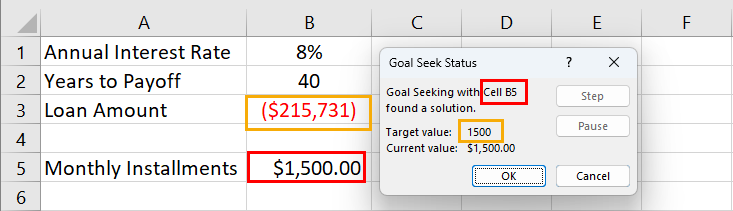
Apreneu a predir l'import del préstec mitjançant la cerca d'objectius
- Feu clic a D'acord per simular l'import del préstec mitjançant càlculs iteratius.
Segons la funció de recerca d'objectius, l'import del préstec ha de ser de 215.731 dòlars si el voleu demanar en préstec durant 40 anys amb un interès anual del 8% i pagar una quota mensual de 1.500 dòlars.
3. Trobeu l'objectiu de vendes mitjançant la cerca d'objectius
Si sou el cap de vendes i màrqueting o treballeu com a executiu de vendes i necessiteu crear un objectiu de vendes per assolir un objectiu d'ingressos específic, Goal Seek és l'eina ideal. Per exemple, la vostra empresa està venent actualment 1.000 unitats de productes.
El preu de venda recomanat del producte és de 50 dòlars i també esteu oferint un descompte del 10% als majoristes. Tanmateix, us agradaria augmentar l'objectiu d'ingressos de la vostra empresa a partir de les vendes de productes a 75.000 dòlars sense canviar l'MSRP i la taxa de descompte. Aleshores, quants productes heu de vendre? Descobrim-ho mitjançant la cerca d'objectius a continuació:
- Creeu files per a components coneguts com ara Unitats venudes , MSRP i Descompte .
- Calcula els ingressos amb la fórmula següent:
=B2*(B3*(1-B4))
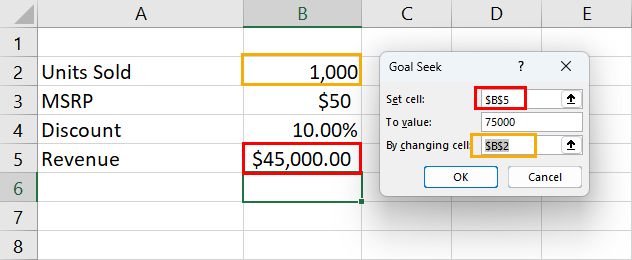
Apreneu a trobar un objectiu de vendes mitjançant la cerca d'objectius
- Ara, obriu la cerca d'objectius i configureu el següent com a paràmetres:
- Estableix cel·la : $B$5
- Valor : 75.000 dòlars
- En canviar la cel·la : $B$2
Assegureu-vos d'ajustar les referències de cel·les segons les vostres dades i el full de treball d'Excel. Premeu D'acord i obtindreu l'objectiu de vendes de productes que és de 1.667 unitats al mateix preu de venda recomanat i taxa de descompte.
Cerca d'objectius a Excel: Preguntes freqüents
Com puc utilitzar la cerca d'objectius a Excel per a diverses cel·les?
Goal Seek a Excel us permet simular una entrada per a una fórmula matemàtica per obtenir un resultat predeterminat. Malauradament, no admet cap variable ni diverses cel·les que s'hagin de tenir en compte. Per a diverses cel·les i l'anàlisi de què passaria basada en variacions, podeu utilitzar el complement Solucionador d'Excel.
Quina és la drecera per a la recerca d'objectius?
Actualment, no hi ha cap drecera dedicada per a la funció de recerca d'objectius a Excel. Podeu utilitzar la tecla Alt a Excel i després prémer algunes tecles del teclat per trucar a l'eina de recerca d'objectius sense utilitzar el ratolí. Els passos són els que s'indiquen aquí:
Press Alt on Excel > without clicking anywhere on the app press A > press W > press G to open Goal Seek
Com puc fer que el meu objectiu sigui més precís?
De vegades, Goal Seek pot derivar el valor d'entrada en decimals. Si necessiteu una xifra arrodonida automàticament, podeu augmentar la seva precisió. Aquí teniu com podeu fer-ho:
- Feu clic a la pestanya Fitxer i seleccioneu Opcions a la barra lateral.
- A la finestra Opcions d'Excel , feu clic a l' opció Fórmules .
- Marqueu la funció Habilita el càlcul iteratiu .
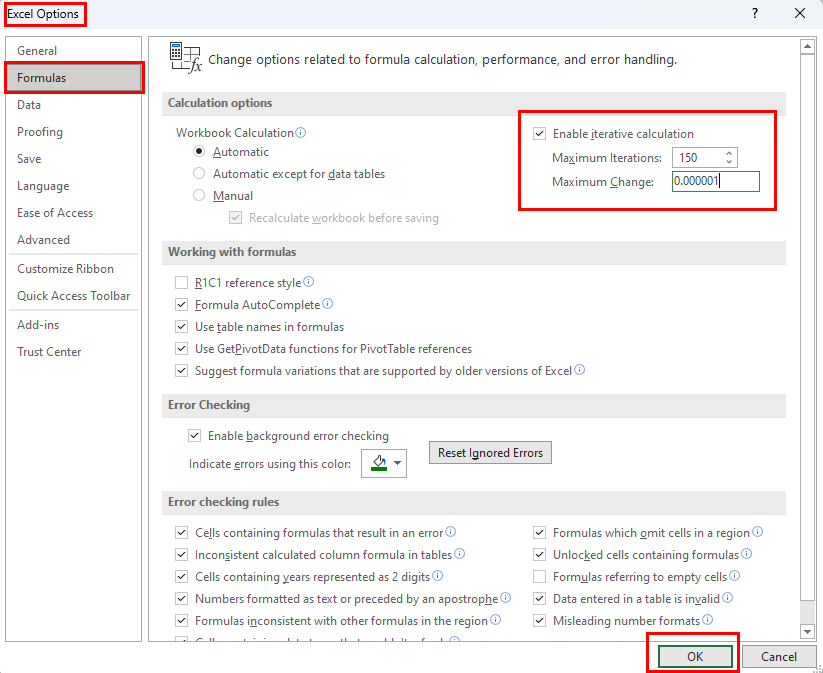
Com optimitzar la recerca d'objectius d'Excel
- Augmenteu el camp Màxim d'iteracions a 150 o més per permetre que Excel proveu solucions més factibles.
- A més, augmenteu el valor de Canvi màxim de 0,001 per defecte a 0,00001.
Puc fer la recerca d'objectius en diverses cel·les?
No podeu fer una cerca d'objectius a Excel per a diverses cel·les.
Quins són els avantatges de la recerca d'objectius?
Aquests són els avantatges de Goal Seek a Excel:
- Goal Seek és la simulació més senzilla disponible per a l'anàlisi de què passaria a Excel
- Surt de la caixa amb l'aplicació d'escriptori Excel
- Goal Seek funciona al backend i no requereix que modifiqueu tota la base de dades
- Útil per a la modelització financera
Quines són les limitacions de la recerca d'objectius a Excel?
Goal Seek a Excel té els següents inconvenients:
- Goal Seek no funcionarà si hi ha referències circulars
- No podeu introduir cap variable quan feu simulacions de cerca d'objectius
- No funciona en diverses cel·les
- Excel Goal Seek no està disponible a Excel Web App o Excel per a l'aplicació web
Cerca d'objectius d'Excel: Paraules finals
Llegint l'article anterior sobre la recerca d'objectius d'Excel, hauríeu d'haver desenvolupat una comprensió bàsica a mitjà de com fer l'anàlisi de què passa a Excel. Goal Seek a Excel és especialment útil en tasques matemàtiques on hi ha una fórmula clara, un valor d'entrada, unes quantes variables vinculades a la fórmula i un objectiu a assolir.
Deixa el teu comentari a continuació sobre la teva experiència amb la guia pas a pas anterior d'Excel Goal Seek. Si coneixeu altres tècniques d'anàlisi d'Excel, feu-m'ho saber.
A continuació, com comparar el text a Excel .